AVIファイルをMP4に変換する方法は、ビデオコンテンツを異なる形式で共有したり再生したりする際に非常に便利です。この記事では、無料で最速でAVIをMP4に変換する方法について詳しく紹介します。AVIからMP4への変換が必要な場合、以下の方法を試してみてください。
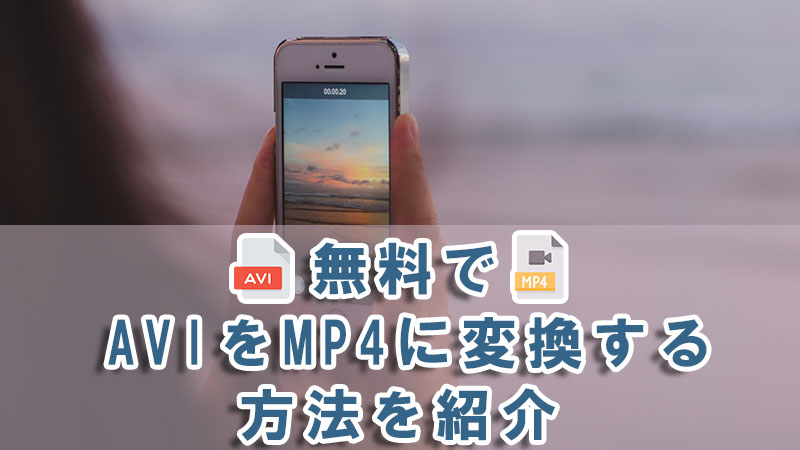
Part 1.AVIとMP4:ファイル形式の違い
AVIとMP4は、両方ともビデオコンテンツを格納するためのファイル形式ですが、それぞれ異なる特性や機能を持っています。以下に、AVIとMP4のファイル形式の違いを詳しく説明します。
コーデックの違い
- AVIはコーデック(音声およびビデオのエンコーディング方式)の選択肢が幅広く、さまざまなコーデックを組み合わせて使用できます。これにより、高品質のビデオと音声を保持できますが、ファイルサイズが大きくなる可能性があります。
- MP4は主にH.264(またはHEVC / H.265)ビデオコーデックとAACオーディオコーデックを使用します。これらのコーデックは非常に効率的で、高品質なビデオを小さなファイルサイズで保存できます。
ファイルサイズの違い
- AVIファイルは、高品質なビデオと音声を保持するため、他のフォーマットに比べて通常大きなファイルサイズを持ちます。これは、高画質の動画制作や編集に適しています。
- MP4ファイルは効率的な圧縮を使用するため、同じ品質のビデオをより小さなファイルサイズで保存できます。これは、オンライン共有やストリーミングに適しています。
プラットフォームの互換性
- AVIはWindowsプラットフォームで主に使用され、Windows Media Playerなどのプレーヤーでサポートされています。他のプラットフォームやデバイスでの互換性は限られています。
- MP4は広範なプラットフォームでサポートされており、Windows、macOS、iOS、Androidなど、さまざまなデバイスとメディアプレーヤーで再生できます。
オンライン共有とストリーミング
- AVIはオンライン共有やストリーミングにはあまり適していません。ファイルサイズが大きいため、アップロードやストリーミングに時間がかかり、視聴者にとっても不便です。
- MP4はオンライン共有やストリーミングに適しており、多くのウェブプラットフォーム(YouTube、Vimeoなど)で標準的なフォーマットとして使用されています。
総括すると、AVIとMP4はそれぞれの利点と適用分野があります。AVIは高品質のビデオ制作や編集に向いており、MP4はオンライン共有やストリーミングに適しています。使用目的に応じて適切なフォーマットを選ぶことが重要です。
Part 2.無料でAVIをMP4に変換する方法
AVIからMP4への変換は、ファイルの互換性向上、ファイルサイズの削減、オンライン共有、再編集などの理由から行われます。MP4は現代の多くのメディアニーズに適したフォーマットとして広く採用されており、AVIからMP4への変換はその利点を活かす手段の一つとなっています。以下に無料でAVIファイルをMP4フォーマットに変換する方法を紹介します。
1方法1:無料の変換ソフトウェアを使用する
「iMyFone UltraRepair」はWindowsおよびmacOS用の無料変換ソフトウェアです。画像、動画ファイルのフォーマット変換が可能です。様々な入力および出力形式をサポートし、高速で高品質な変換を行えます。さらに、もしファイルが破損したら、修復もサポートします。

以下は、UltraRepairを使用して動画フォーマットを変換するためのテキストによる説明
ステップ1.「UltraRepair」を開いて、「フォーマット変換」を選択して、「動画フォーマット変換」をタップして、変換したい動画をインポートします。
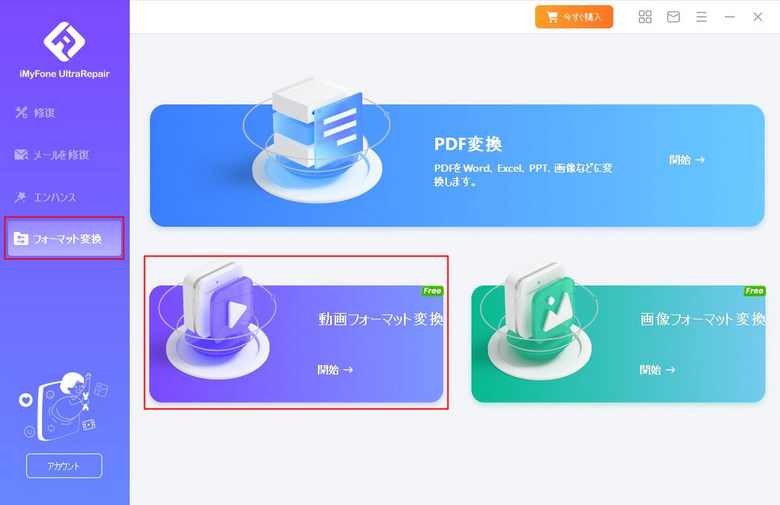
ステップ2.動画をインポートして、ファイルの情報が表示されます。出力フォーマットを選んで「スタート」をクリックしてください。
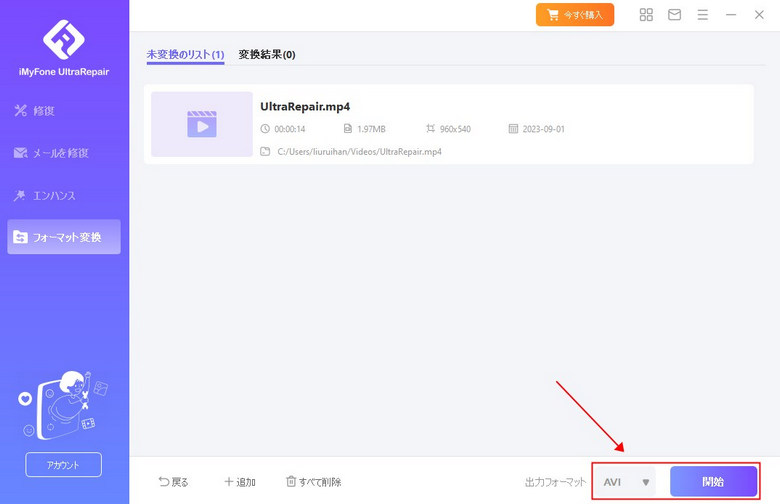
ステップ3.最後、変換された動画が表示されて、「すべて保存」をクリックしてパソコンに保存します。

下の動画で、動画変換の方法をすばやく見ることができます。(MP4を例として)
2方法2:オンライン変換ツールを使用する
AnyConvは、無料のオンラインファイルコンバータで、AVIをMP4に変換できます。シンプルなインターフェースで使いやすく、高品質な変換を提供します。ユーザーはファイルをドラッグアンドドロップして簡単に変換できます。
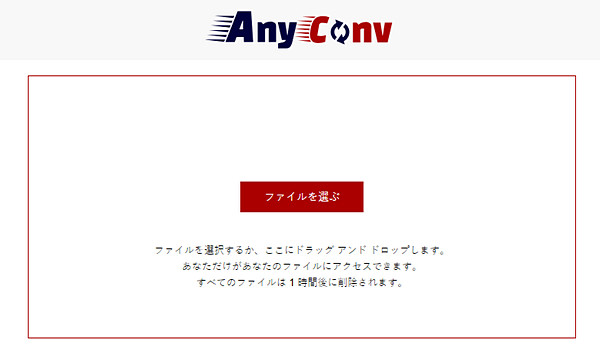
AnyConvでFLVをMP4に変換する手順
ステップ1.「ファイルを選ぶ」を選択して、変換したいAVIファイルうをアップロードします。
ステップ2.出力フォーマットをMP4にします。
ステップ3.「変換」をクリックして変換が完了します。
- ファイルの変換は完全無料。
- 400以上の出力ファイル形式をサポート。
- ファイルを安全かつプライベートに保つ。
- 広告がある。
- 入力ファイルサイズは制限がある(最大100 MB)。
Part 3.AVIとMP4についてよくある質問
1AVIファイルをMP4に変換する必要がある理由は何ですか?
まず、MP4は多くのデバイスやプレーヤーで再生できるため、異なるプラットフォームやデバイスでの互換性を向上させます。そして、MP4は効率的な圧縮を使用してファイルサイズを削減し、ストレージスペースを節約します。また、オンライン共有プラットフォームではMP4が主要なフォーマットであり、共有が容易です。
2AVIからMP4への変換は品質の低下を伴いますか?
AVIからMP4への変換は、適切な設定で行われれば通常、目に見える品質の低下を伴いません。ただし、設定を誤ると品質が劣化する可能性があります。高品質の変換を実現するためには、適切なビデオコーデックやビットレートを選択することが重要です。
まとめ
本記事では、無料でAVIをMP4に変換する方法を紹介しました。オンライン変換ツールやソフトを活用し、簡単な手順で変換が行えます。AVIからMP4への変換により、ファイルの互換性向上やオンライン共有が容易になります。さらに、多くの変換オプションが提供されており、用途に合わせた設定が可能です。上記の安全性が高いフリーソフト「UltraRepair」を使ったら、元のファイル品質を変更せずに、フォーマットをリアルタイムで変換できます。興味があれば、以下のボタンを押してダウンロードしてください。












